Come convertire WMV in MP4
Hai dei video in formato WMV che vorresti gustarti sul tuo tablet, ma non sai come riuscirci? Ti consiglio di convertirli in MP4, un formato molto più flessibile di quello Windows Media che viene “digerito” senza alcun problema da tablet, smartphone, console per videogiochi e televisori di tutte le marche più diffuse. Proprio a tal proposito, oggi vorrei spiegarti come convertire WMV in MP4 con delle soluzioni apposite per computer e per smartphone e tablet, le quali sono in grado di mantenere intatta la qualità dei filmati trattati.
Come dici? Non ti va di installare nulla sui tuoi dispositivi e vorresti sapere se esiste qualche servizio online utile allo scopo? Ma certo, non temere! Ovviamente, si tratta di soluzioni un po’ più limitate rispetto a software e app “tradizionali” (in fatto di peso massimo dei file supportati e di tempistiche necessarie per completare la procedura), ma comunque risultano essere molto comode oltre che perfettamente in grado di assolvere al compito a cui sono preposte.
In tutti i casi, non è richiesta alcuna conoscenza tecnica particolare e non né è assolutamente necessario avere device particolarmente potenti. Ciò detto, suggerirei di mettere le chiacchiere da parte e di passare all’azione. Sei pronto? Sì? Grandioso! Procediamo!
Indice
- Come convertire file WMV in MP4 gratis
- Come convertire WMV in MP4 online
- App per convertire WMV in MP4
Come convertire file WMV in MP4 gratis
Se quello che desideri fare è convertire file WMV in MP4 gratis andando ad agire dal tuo computer, le soluzioni a cui a parer mio faresti bene ad affidarti sono quelle che trovi qui sotto, funzionanti sia su Windows che su macOS e Linux. Mettile subito alla prova, vedrai che non te ne pentirai.
HandBrake (Windows/macOS/Linux)
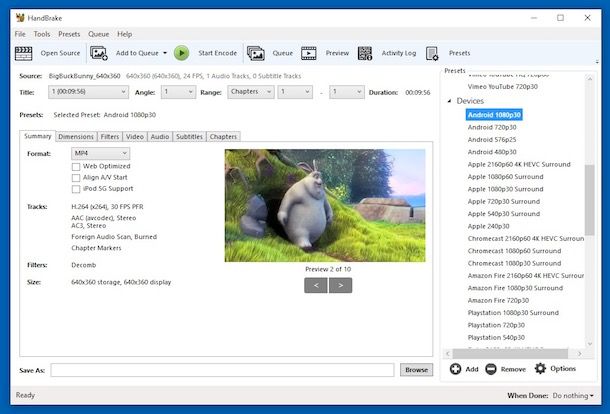
Il primo tra i software che ti suggerisco di prendere in considerazione se vuoi convertire WMV in MP4 è senza dubbio alcuno HandBrake. È un software totalmente gratuito, di natura open source e compatibile con Windows, macOS e Linux, grazie al quale si possono convertire i video che gli vengono dati “in pasto” in pochi clic, anche scegliendo tra svariati profili specifici per dispositivi e per tipologia.
Per scaricare HandBrake sul tuo computer, collegati al relativo sito Web e clicca sul pulsante Download HandBrake x.x.x.
A download ultimato, se stai impiegando Windows, apri il file EXE ottenuto e, nella finestra mostrata sul desktop, clicca sui pulsanti Sì e Next. Successivamente, fai clic sui tasti I Agree e Install, dunque premi sul bottone Finish per concludere il setup. In seguito, avvia il programma selezionando il relativo collegamento che è stato aggiunto al menu Start.
Se stai usando macOS, invece, apri il pacchetto DMG ottenuto e trascina l’icona di HandBrake nella cartella Applicazioni di macOS, dopodiché facci clic destro sopra e seleziona la voce Apri per due volte consecutive, in modo da aprire il programma andando ad aggirare le limitazioni che Apple impone nei confronti degli sviluppatori non certificati (operazione che va effettuata solo al primo avvio).
Ora che, a prescindere dal sistema operativo, visualizzi la finestra di HandBrake sullo schermo, trascinaci sopra il video in formato WMV che vuoi convertire in MP4 oppure aprilo “manualmente” premendo sul tasto Open Source in alto a sinistra e selezionandolo, dopodiché clicca sul pulsante Presets in alto a destra e, dal menu che compare, seleziona il dispositivo su cui desideri riprodurre il video oppure imposta un profilo generico.
Successivamente, assicurati che in corrispondenza del menu a tendina Format che trovi nella scheda Summary al centro della finestra risulti selezionato il formato MP4 (altrimenti provvedi tu). Sempre dalla parte centrale della finestra di HandBrake, puoi altresì regolare le impostazioni relative all’audio, ai sottotitoli, ai codec ecc.
Per concludere, fai clic sul pulsante Browse collocato in basso, indica la posizione sul tuo computer in cui vuoi salvare il filmato convertito e premi sul tasto Start in alto a sinistra per avviare la conversione.
VLC (Windows/macOS/Linux)
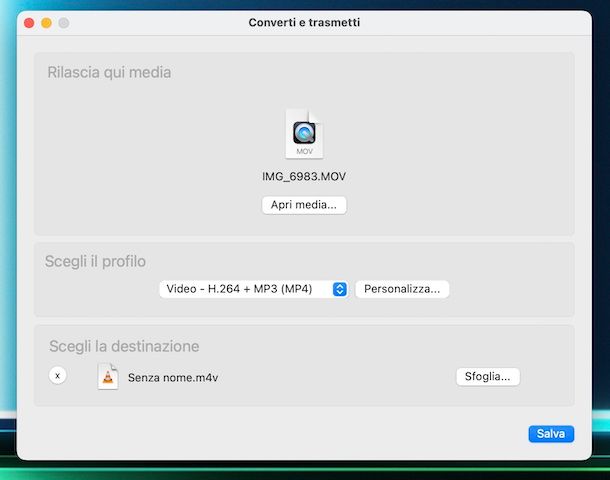
VLC è un celebre media player per Windows, macOS e Linux che vanta la possibilità di riprodurre praticamente ogni formato audio e video esistente senza dover usare codec esterni. Integra anche semplici funzioni di editing e strumenti per la conversione dei file video e audio, motivo per cui ho scelto di parlartene in questa guida. Inoltre, è totalmente gratuito e di natura open source.
Per scaricare VLC sul tuo computer, visita il relativo sito Internet e fai clic sul pulsante Scarica VLC. Dunque installa il software come spiegato nella mia guida dedicata (se hai problemi nel capire come riuscirci).
Quando visualizzi la schermata principale del programma, per convertire WMV in MP4 con VLC fai clic sul menu Media > Converti / Salva in alto a sinistra, premi sul tasto Aggiungi, seleziona il file in formato WMV sul quale intervenire e fai clic sul bottone Converti /Salva.
Successivamente, scegli il profilo di conversione Video — H.264 + MP3 (MP4) dal menu a tendina Profilo, apporta eventuali personalizzazioni alle caratteristiche del file finale cliccando sul pulsante con la chiave inglese, indica la posizione in cui desideri salvare il video di output facendo clic sul tasto Sfoglia e premi su quello Avvia per avviare la conversione.
Su Mac la procedura da seguire ha qualche piccola differenza. Fai clic sul menu File > Converti / Trasmetti in alto a sinistra, premi sul bottone Apri media e seleziona il file video WMV di cui vuoi ridurre le dimensioni.
In seguito, seleziona il profilo di conversione Video — H.264 + MP3 (MP4) tramite il menu a tendina Scegli il profilo, clicca sul tasto Personalizza se è tua intenzione apportare delle personalizzazioni alle caratteristiche del file finale e premi sul bottone Salva come file. In conclusione, premi sul tasto Sfoglia per specificare la posizione di output e su quello Salva per portare a compimento tutta la procedura.
Altre soluzioni per convertire file WMV in MP4 gratis

Se cerchi altre soluzioni tramite cui poter convertire WMV in MP4 dal tuo computer, puoi valutare di rivolgerti a quelle che ho provveduto a inserire nell’elenco sottostante. Mi auguro siano in grado di soddisfarti.
- Adapter (Windows/macOS) — software totalmente gratuito che supporta i principali formati di file multimediali, quindi lo si può usare anche per convertire un video WMV in MP4 senza il benché minimo problema. È facilissimo da usare, ha una gradevole interfaccia utente e restituisce ottimi risultati.
- Video to Video Converter (Windows) — si tratta di un ottimo software per effettuare operazioni di conversione e compressione video a costo zero. È compatibile con tutti i più diffusi formati ed è facilissimo da usare. È solo per sistemi operativi Windows e c’è anche in versione no-install.
- Smart Converter (macOS) — applicazione gratuita ottima per convertire file WMV in MP4 per Mac, in quanto designata specificamente per i computer a marchio Apple. Permette di eseguire operazioni di conversione video intervenendo sui principali formati e fa della semplicità d’uso il suo fiore all’occhiello, infatti sono assenti funzionalità avanzate.
Come convertire WMV in MP4 online
Non vuoi o non puoi scaricare e installare nuovi software sul tuo computer e ti piacerebbe quindi che ti spiegassi come convertire WMV in MP4 online? Detto, fatto! Qui sotto, per l’appunto, trovi segnalati quelli che secondo me sono i migliori servizi Web della categoria, funzionanti direttamente ed esclusivamente dal browser.
CloudConvert
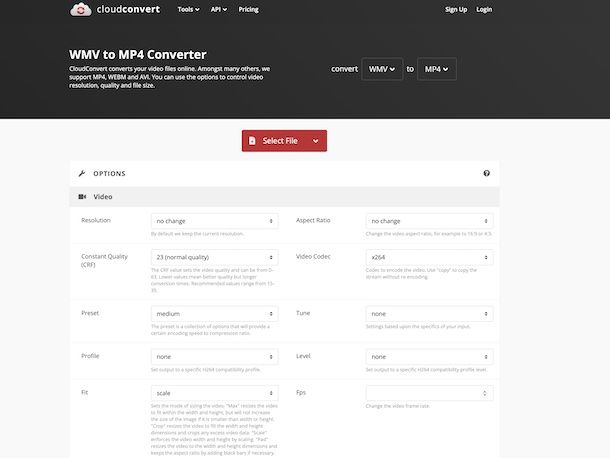
CloudConvert è un ottimo convertitore all-in-one funzionante direttamente via Web, il quale permette di intervenire su svariati formati video, anche quelli oggetto di questa guida, ovviamente. Inoltre, è facilissimo da usare ed è gratis, non applica limiti per quel che concerne l’upload, ma si possono effettuare massimo 25 conversioni al giorno. Per aggirare questo limite e per sbloccare altre funzioni extra bisogna registrarsi ed eventualmente attivare l’abbonamento a pagamento (con prezzi a partire da 9,76 euro/mese).
Per utilizzare il servizio, collegati alla relativa home page e clicca sul pulsante Select files per seleziona dal computer attualmente in uso il file video da convertire oppure trascinali direttamente nella finestra del browser. In alternativa, puoi prelevare il video da uno specifico URL, da Dropbox, da Google Drive oppure da OneDrive semplicemente facendo clic sull’icona a forma di freccia rivolta verso il basso e scegliendo la soluzione che preferisci dal menu proposto.
Successivamente, assicurati che in corrispondenza del menu a tendina accanto alla voce to presente in alto risulti impostato il formato MP4 (altrimenti provvedi tu). Se vuoi, puoi altresì regolare personalmente i parametri del file di output, intervenendo sulle opzioni che trovi nella sezione Options in basso.
In conclusione, clicca sul pulsante Convert, attendi che la procedura di conversione venga prima avviata e poi portata a termine, dopodiché scarica il file ottenuto premendo sul bottone per procedere con il download.
Altre soluzioni per convertire WMV in MP4 online

Se cerchi altre soluzioni per convertire WMV in MP4 agendo online, ti consiglio di affidarti a quelle che trovi nel seguente elenco. Saranno senz’altro di tuo gradimento.
- Media.io — si tratta di un ottimo servizio online per convertire file video di qualsiasi formato. È altamente intuitivo e funziona anche in batch. Di base è gratis, ma si può sottoscrivere uno dei piani a pagamento (con prezzi a partire da 2,99$/mese con rinnovo annuale) per sbloccare funzioni aggiuntive.
- Convertitore Video di 123apps — come facilmente intuibile dallo stesso nome, si tratta di un ottimo servizio online per convertire file video in vari formati. È facilissimo da usare, a costo zero e molto intuitivo. Non necessita di registrazione e consente di caricare file aventi un peso massimo di 4 GB.
- Convertio — altro servizio online grazie al quale è possibile convertire file video in AVI e in qualsiasi altro genere di file, non soltanto di natura multimediale. Bisogna però tenere conto che i file da caricare non possono avere un peso superiore a 100 MB. Per aggirare questa limitazione e per sbloccare altre funzioni aggiuntive, bisogna sottoscrivere un abbonamento a pagamento (con prezzi a partire da 9,99 dollari/mese).
App per convertire WMV in MP4
Non hai il computer a portata di mano o comunque non ne prediligi l’uso e ti piacerebbe che ti indicassi qualche app per convertire WMV in MP4 dal tuo smartphone o tablet? Benissimo! Le trovi segnalate qui sotto, sia per Android che per iOS/iPadOS.
Media Converter (Android)
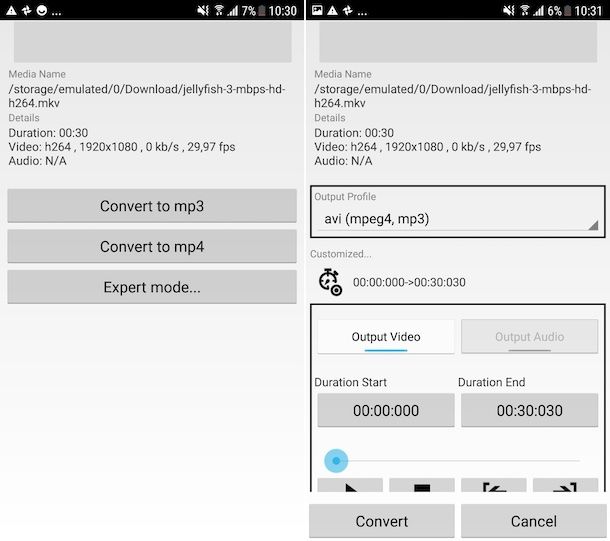
Se stai adoperando uno smartphone o un tablet Android e vuoi convertire WMV in MP4, puoi rivolgerti all’app Media Converter. È totalmente a costo zero e permette di convertire tutti i più diffusi formati audio e video in maniera rapida e indolore, come si suol dire. Inoltre, consente di personalizzare i parametri di output in maniera accurata.
Per scaricare e installare Media Converter sul tuo dispositivo, visita la relativa sezione del Play Store e fai tap sul pulsante Installa (puoi anche rivolgerti a store alternativi). Successivamente, avvia l’app sfiorando la relativa icona aggiunta in home screen e/o al drawer.
Una volta visualizzata la schermata principale di Media Converter, indica la posizione sul tuo dispositivo in cui si trova il file WMV da convertire, selezionalo e premi sul tasto Expert mode, dopodiché scegli il formato di output MP4 dal menu a tendina output profile. Se lo ritieni opportuno, regola anche le altre impostazioni disponibili.
Infine, premi sul tasto Convert e attendi che il processo venga completato, dopodiché troverai il filmato nella cartella /storage/emulated/0/MediaConverter. Se però lo ritieni necessario, puoi cambiare la posizione di output predefinita preventivamente, facendo tap sul tasto Change accanto alla voce Save to.
Il Convertitore Video (iOS/iPadOS)
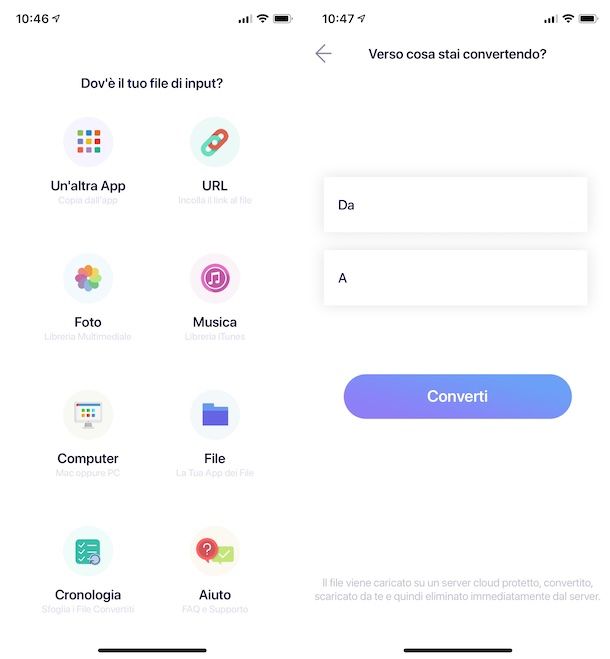
Se stai usando iOS/iPadOS, puoi convertire WMV in MP4 usando Il Convertitore Video. Si tratta di un’app gratuita che consente di intervenire su tutti i principali formati video andandoli a convertire. Va tuttavia tenuto presente che per usare determinati profili di output occorre passare alla versione a pagamento mediante acquisti in-app (al costo base di 3,49 euro).
Per scaricare e installare Il Convertitore Video sul tuo dispositivo, accedi alla relativa sezione su App Store, premi sul pulsante Ottieni, quindi su quello Installa e autorizza il download tramite Face ID, Touch ID o password dell’ID Apple. In seguito, avvia l’app sfiorando l’icona aggiunta in home screen e/o nella Libreria app.
Quando visualizzi la schermata principale di Il Convertitore Video, indica la posizione in cui è salvato il file WMV che ti interessa convertire, scegli l’opzione MP4 come formato di output dal secondo menu a tendina e premi sul bottone Converti File.
Aspetta che il processo di conversione venga avviato e ultimato, dunque sfiora il tasto Condividi per determinare dove salvare o in quale app aprire il file di output, su quello Aggiungi a Foto per salvarlo nella galleria del dispositivo oppure su quello Apri per aprirlo direttamente con Il Convertitore Video.

Autore
Salvatore Aranzulla
Salvatore Aranzulla è il blogger e divulgatore informatico più letto in Italia. Noto per aver scoperto delle vulnerabilità nei siti di Google e Microsoft. Collabora con riviste di informatica e ha curato la rubrica tecnologica del quotidiano Il Messaggero. È il fondatore di Aranzulla.it, uno dei trenta siti più visitati d'Italia, nel quale risponde con semplicità a migliaia di dubbi di tipo informatico. Ha pubblicato per Mondadori e Mondadori Informatica.






